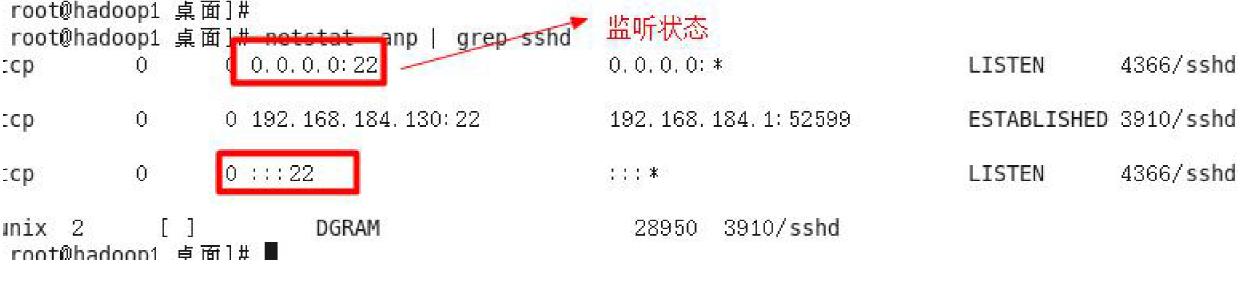Linux 实用指令(9)--进程管理
进程管理
1 进程的基本介绍
1)在LINUX中,每个执行的程序(代码)都称为一个进程。每一个进程都分配一个ID号。
2)每一个进程,都会对应一个父进程,而这个父进程可以复制多个子进程。例如www服务器。
3)每个进程都可能以两种方式存在的。前台与后台,所谓前台就是用户目前的屏幕上进行操作的。后台进程这是实际在操作,但由于屏幕上无法看到的进程,通常使用后台方式执行
4)一般系统的服务都是以后台进程的方式存在,而且都会常驻在系统中,直到关机才结束
2 显示系统执行的进程
2.1 说明:
查看进行使用的指令是 ps,一般来说使用的参数是ps-aux
ps显示的信息选项:
| 字段 | 说明 |
|---|---|
| PID | 进程识别号 |
| TTY | 终端机号 |
| TIME | 此进程所消CPU时间 |
| CMD | 正在执行的命令或进程名 |
ps -a:显示当前终端的所有进程信息
ps -u:以用户的格式显示进程信息
ps -x:显示后台进程运行的参数
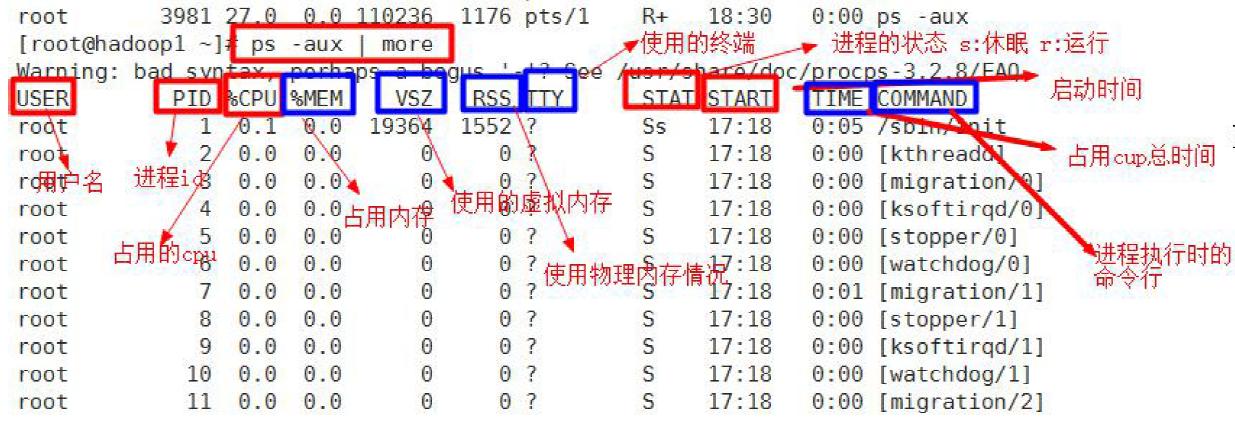
2.2 ps指令详解
1)指令:ps -aux|grep xxx,比如我看看有没有sshd服务
2)指令说明
- System V 展示风格
- USER:用户名称
- PID:进程号
- %CPU:进程占用CPU 的百分比
- %MEM:进程占用物流内存的百分比
- VSZ:进程占用的虚拟内存的大小(单位:KB)
- RSS:进程占用的物理内存大小(单位:KB)
- TT:终端名称,缩写
- STAT:进程状态,其中S-睡眠,s-表示该进程是会话的先导进程,N-表示进程拥有比普通优先级别更低的优先级,R-正在运行,D-短期等待,Z-僵死进程,T-被跟踪或者被停止等。
- STARTED:进程的启动时间
- TIME:CPU时间,即进程使用CPU的总时间
- COMMAND:启动进程所用的命令和参数,如果过长会被截断显示
2.3 应用实例
要求:以全格式先当前所有的进程,查看进程的父进程。

- ps -ef 是以全格式显示当前所有的进程
- -e 显示所有的进程。-f 全格式。
- ps -ef|grep xxx
- 是BSD风格
- UID :用户ID
- PID:进程ID
- PPID:父进程ID
- C:CPU用于计算执行优先的因子。数值越大,表明进程是CPU密集型运算,执行优先级会降低;数值越小,表明进程是I/O密集型运算,优先执行级会提高。
- STIME:进程启动的时间
- TTY:完整的终端名称
- TIME:CPU时间
- CMD:启动进程所用的命令和参数
应用:如果我们希望查看sshd进程的父进程号是多少,应该怎么查询
ps -ef | grep sshd

3 终止进程kill和killall
3.1 介绍
若是某个进程执行一半需要停止时,或是已消耗了很大的系统资源时,此时可以考虑停止该进程,使用kill命令来完成此项任务。
3.2 基本语法
kill [选项] 进程号 (功能描述:通过进程号杀死进程)
killall 进程名称(功能描述:通过进程名称杀死进程,也支持通配符,这在系统因负载过大而变得很慢时很有用)
3.3 常用选项
-9:表示强迫进程立即停止
3.4 最佳实践:
案例1:踢掉某个非法登录用户
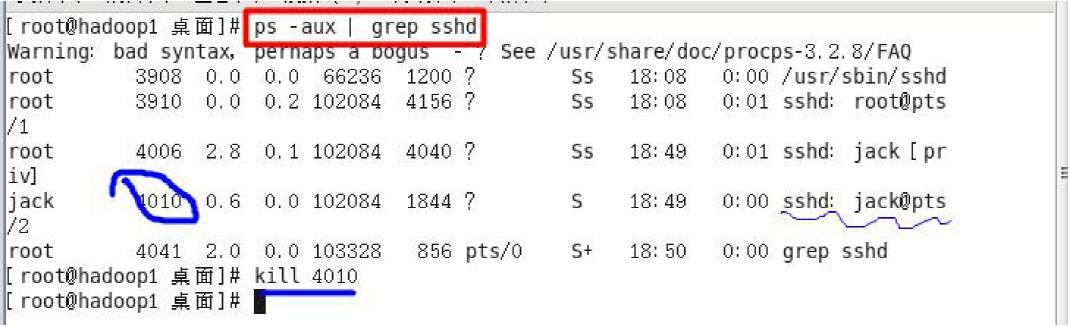
案例2 :终止远程登录服务sshd,在适当时候再次重启sshd服务
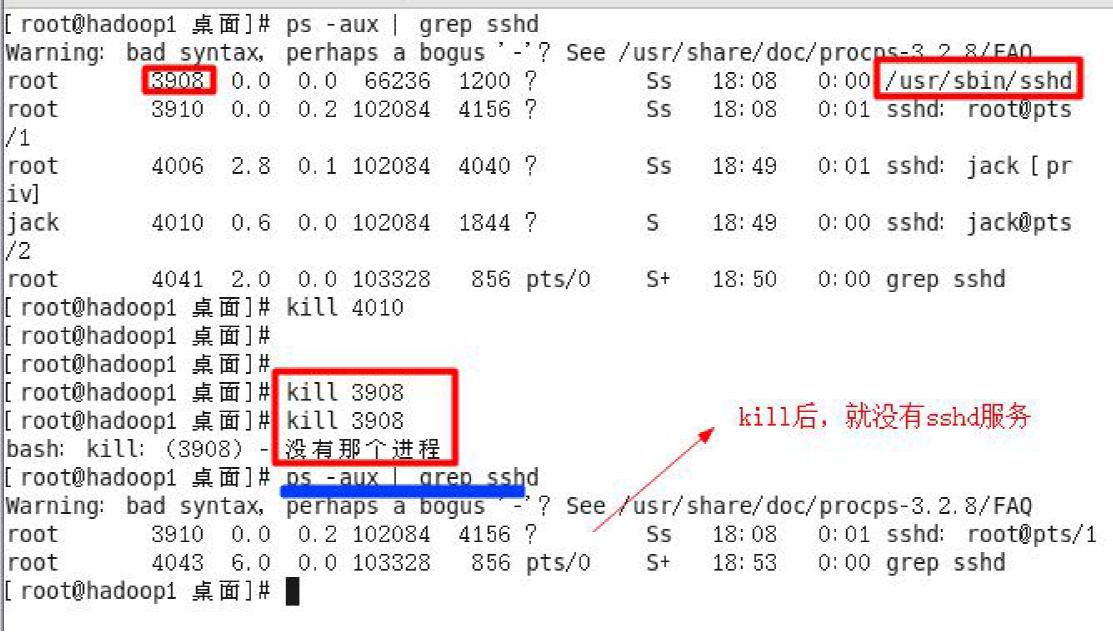
案例3: 终止多个gedit编辑器【killall,通过进程名称来终止进程】

案例4:强制杀掉一个终端
kill -9 4090

4 查看进程树pstree
4.1 基本语法
pstree [选项],可以更加直观的来看进程信息
4.2 常用选项:
-p:显示进程的PID
-u:显示进程的所属用户
4.3 应用实例
案例1:请你树状的形式显示进程的pid
pstree -p

案例2:请你树状的形式进程的用户id
pstree -u 即可
5 服务管理
5.1 介绍
服务本质就是进程,但是是运行在后台的,通常都会监听某个端口,等待其他程序的请求,比如(mysql,sshd 防火墙等),因此我们又称为守护进程,是Linux中非常重要的知识点。【原理图】
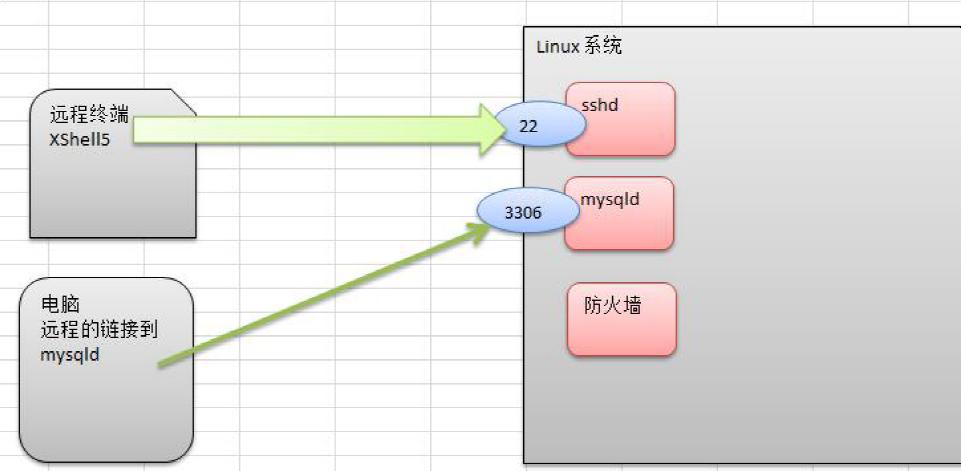
5.2 service 管理指令
service 服务名 [start|stop|restart|reload|status]
在CentOS7.0后,不在使用service,而是systemctl
5.3 使用案例:
1)查看当前防火墙的状况,关闭防火墙和重启防火墙。

5.4 细节讨论:
1)关闭或者启用防火墙后,立即生效。[telent 测试 某个端口即可]

2) 这种方式只是临时生效,当重启系统后,还是回归以前对服务器的设置
如果希望设置某个服务自启动或者关闭永久生效,需要使用chkconfig指令。在5.8会详细讲解。
5.5 查看服务名
方式1:使用setp -> 系统服务 就可以看到。
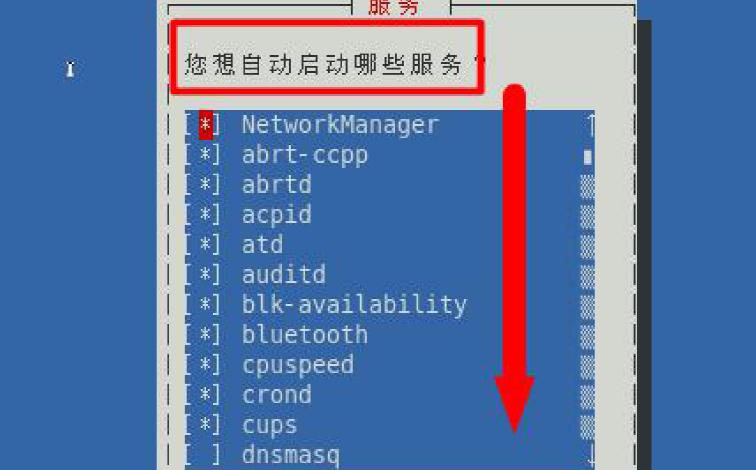
方式2: /etc/init.d/服务名称

5.6 服务的运行级别(runlevel)
查看或者修改默认级别:
vi etc/inittab
Linux 系统有7种运行级别(runlevel):常用的是级别3和5
- 运行级别0:系统停机状态,系统默认运行级别不能设为0,否则不能正常启动
- 运行级别1:单用户工作状态,root权限,用于系统维护,禁止远程登录
- 运行级别2:多用户状态(没有NFS),不支持网络
- 运行级别3:完全的多用户状态(有NFS),登录后进入控制台命令模式
- 运行级别4:系统未使用,保留
- 运行级别5:X11控制台,登录后进入图形GUI模式
- 运行级别6:系统正常关闭并重启,默认运行级别不能设为6,否则不能正常启动
5.7 开机的流程说明

5.8 chkconfig 指令
通过 chkconfig 命令可以给每个服务的各个运行级别设置自启动/关闭
基本语法
1)查看服务
chkconfig --list|grep xxx
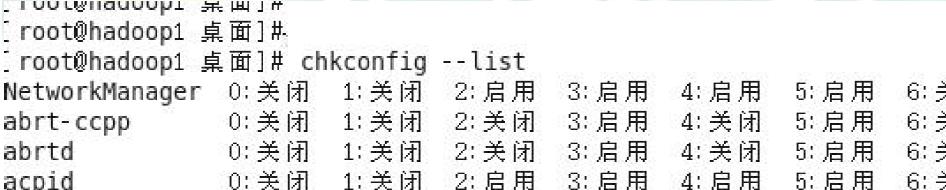

- chkconfig 服务名 --list

3)chkconfig --level 5 服务名 on/off
chkconfig --level 5 服务名 on/off
请将sshd服务在运行级别为5的情况下,不要自启动。

5.9 应用实例:
1) 案例1: 请显示当前系统所有服务的各个运行级别的运行状态
bash> chkconfig --list
2) 案例2 :请查看sshd 服务的运行状态
bash>service sshd status
3) 案例3 :将sshd服务在运行级别5下设置为不自动启动
bash> chkconfig --level 5 sshd off
4) 案例4 : 当运行级别为5时,关闭防火墙
bash > chkconfig --level 5 iptables off
5)案例5 :在所有运行级别下,关闭防火墙
bash > chkconfig iptables off
6) 案例6 : 在所有运行级别下,开启防火墙
bash > chkconfig iptables on
5.10 使用细节
1) chkconfig 重置设置服务后自启动或关闭,需要重启机器reboot才能生效
6 动态监控进程
6.1 介绍
top与ps命令很相似,它们都用来显示正在执行的进程。Top与ps最大的不同之处,在于Top在执行一段时间可以更新正在运行的进程。
6.2 基本语法
Top [选项]
6.3 选项说明
| 选项 | 功能 |
|---|---|
| -d 秒数 | 指定top命令每隔几秒更新,默认是3秒在top命令的交互模式当中可以执行的命令 |
| -i | 使top不显示任何闲置或者僵死进程 |
| -p | 通过指定监控进程ID来仅仅监控某个进程的状态 |
交互操作说明:
| 操作 | 功能 |
|---|---|
| P | 以CPU使用率排序,默认就是此项 |
| M | 以内存的使用率排序 |
| N | 以PID排序 |
| q | 退出top |
6.4 应用实例:
案例1 : 监视特定用户
top:输入此命令,按回车键,查看执行的进程
u:然后输入“u” 回车,在输入用户名,即可
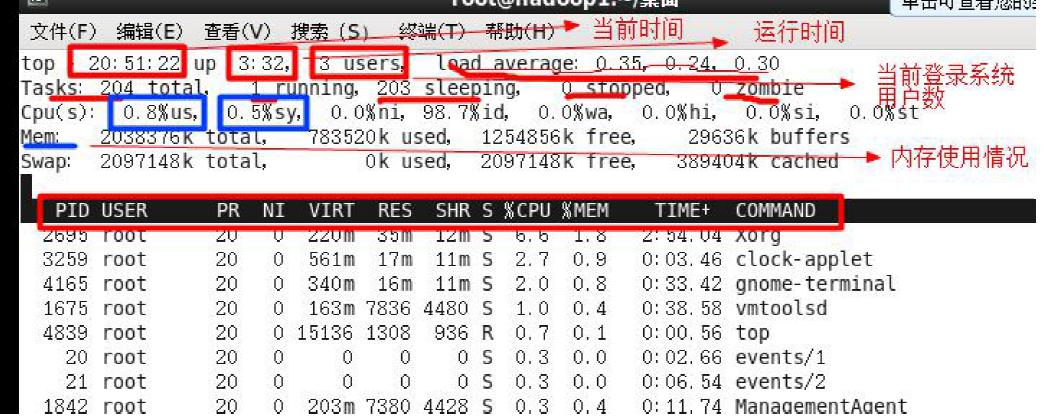
案例2 : 终止指定的进程
top: 输入此命令, 按回车键,查看执行的进程。
k:然后输入“k”回车,在输入要结束的进程ID号
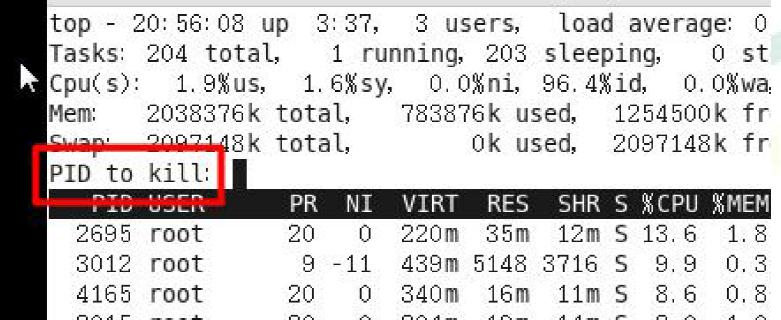
案例3: 指定系统状态更新的时间(每隔10秒自动更新,默认为3秒)
bash> top -d 10
6.5 查看系统网络情况netstat (重要)
- 基本语法
netstat [选项]
netstat -anp
- 选项说明
-an 按移动顺序排列输出
-p 显示哪个进程在调用
- 应用案例
查看系统所有的网络服务
netstat -anp | more
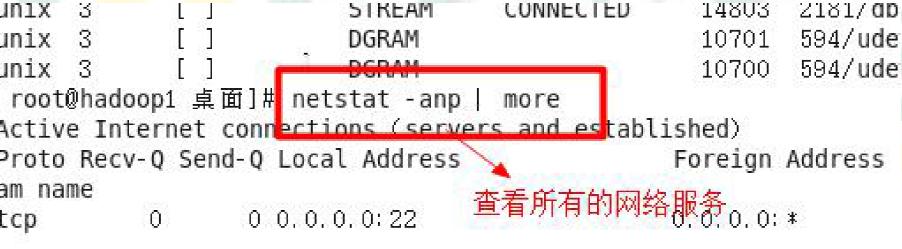
请查看服务名为sshd 的服务的信息
netstat anp | grep sshd